Tanto SWF quanto FLV são formatos de arquivo de vídeo amplamente utilizados na web. Mas agora, os arquivos SWF são difíceis de reproduzir porque a maioria dos navegadores e dispositivos não os suporta mais. Você tem alguns arquivos SWF e deseja convertê-los para FLV? Você pode querer salvar o vídeo, enviá-lo ou reproduzi-lo em outros dispositivos. Neste guia, você aprenderá o que são esses formatos e como converter SWF para FLV de maneiras simples e eficazes. Deixe-nos garantir que seus vídeos antigos não sejam desperdiçados!
Parte 1: SWF para FLV - Tudo o que você precisa saber
Você pode ter arquivos SWF antigos. Esses arquivos eram usados para exibir animações ou vídeos em sites. No entanto, eles não funcionam bem hoje em dia. Uma maneira de resolver esse problema é converter o arquivo SWF para um arquivo FLV. FLV também é um arquivo de vídeo e ainda funciona com muitos players. Agora, vamos explicar tudo o que você precisa saber.
O que é um arquivo SWF
Um arquivo SWF é um tipo de arquivo de animação. A Adobe o criou. As pessoas o usam para jogos, anúncios e vídeos em sites. SWF significa Small Web Format (formato pequeno para a Web). Esses arquivos são executados no Adobe Flash Player. Mas o Flash não é mais compatível. Isso significa que os arquivos SWF não são mais reproduzidos na maioria dos sites ou dispositivos.
O que é um arquivo FLV
Um arquivo FLV é um arquivo Flash Video. Também vem da Adobe. Ele contém dados de vídeo que podem ser reproduzidos no Flash Player ou em outros programas. FLV é melhor que SWF para vídeos. Ele não carrega códigos como jogos ou botões. Portanto, o FLV é mais seguro e compatível com uma gama maior de dispositivos e aplicativos atualmente.
Por que converter SWF para FLV
1. Compatibilidade - Arquivos SWF não rodam mais em navegadores. Muitas ferramentas de vídeo ainda suportam FLV.
2. Somente vídeo - Se o seu SWF tiver apenas vídeo (sem jogos ou interatividade), FLV é uma opção melhor.
3. Tamanho de arquivo menor - Arquivos FLV podem ser menores que SWF. Isso significa que ocupam menos espaço.
4. Funciona no telefone Arquivos SWF não funcionam na maioria dos celulares ou tablets. Você precisa de aplicativos especiais para abri-los. Arquivos FLV são compatíveis com muitos players de vídeo para dispositivos móveis. Portanto, o formato FLV é melhor se você quiser assistir a vídeos no seu celular.
5. Preservação - A conversão para FLV salva o conteúdo em um formato que você pode usar ou enviar.
Parte 2: Como converter SWF para FLV no Windows/Mac
Você já conhece os benefícios de converter SWF para FLV. O principal motivo é que o SWF não funciona mais na maioria dos navegadores e dispositivos móveis. Portanto, para manter seu vídeo funcionando corretamente, você precisa convertê-lo para um formato que ainda reproduza sem problemas. Para isso, use o AVAide Video Converter.
Com apenas um clique, você pode transformar seus arquivos SWF em FLV rapidamente. Ele suporta conversão em lote, permitindo que você edite vários arquivos de uma só vez. Funciona tanto em Windows quanto em Mac. Você também pode converter seus arquivos SWF para outros formatos, como FLA, MP4 e outros. É simples, seguro e fácil de usar para todos.
Consulte o tutorial abaixo para aprender como converter SWF para FLV no Mac e Windows com o AVAide Video Converter:
Passo 1Primeiro, você deve baixar e instalar o conversor de SWF para FLV no seu computador Windows ou Mac.

EXPERIMENTE DE GRAÇA Para Windows 7 ou posterior
 Download seguro
Download seguro
EXPERIMENTE DE GRAÇA Para Mac OS X 10.13 ou posterior
 Download seguro
Download seguroPasso 2Assim que o AVAide Video Converter abrir, clique no Adicionar arquivos na parte superior. Ou arraste e solte seus arquivos SWF na interface. Observe que o AVAide Video Converter permite adicionar vários arquivos de uma só vez. É útil se você deseja converter em massa.
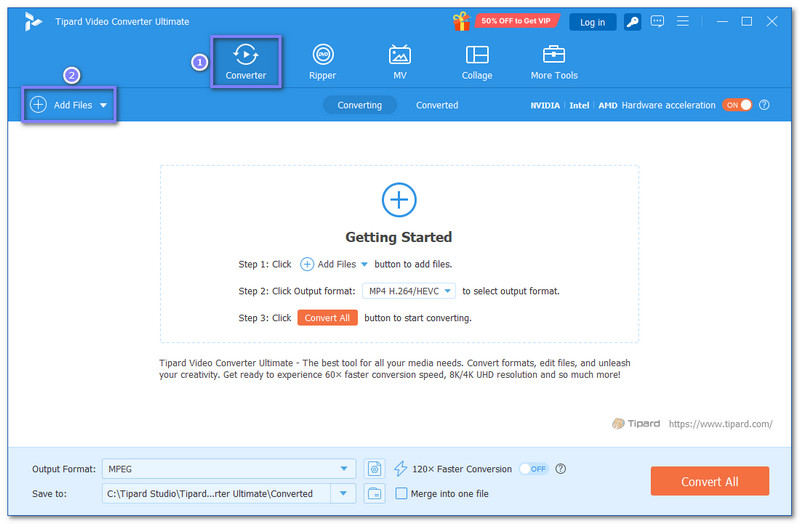
etapa 3Agora, vá para o Formato menu suspenso no canto superior direito. Clique nele e escolha FLV debaixo de Vídeo seção. Você também pode alterar as configurações de vídeo, como resolução ou taxa de bits, se necessário, abrindo a Perfil personalizado botão.
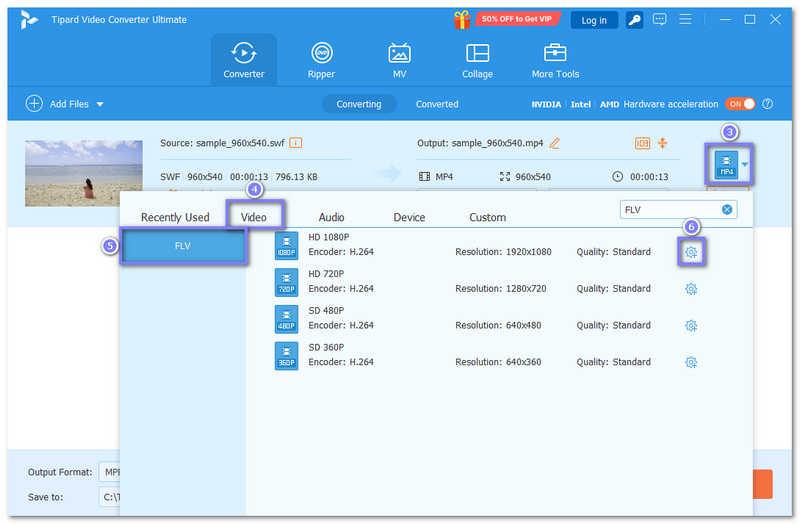
Passo 4Clique no Converter tudo botão na parte inferior para iniciar a conversão. O AVAide Video Converter agora converterá seus arquivos SWF para FLV. Você também pode pausar ou cancelar se precisar interromper o processo por qualquer motivo.
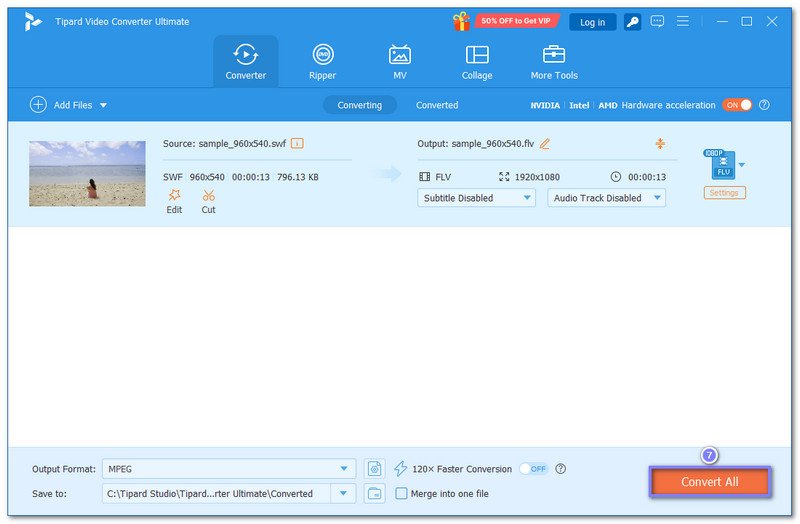
Etapa 5Quando terminar, clique no botão Pasta para abrir a pasta de saída. Você verá seus vídeos salvos em formato FLV nesse local. Reproduza o arquivo para garantir que tudo esteja correto.
O AVAide Video Converter pode fazer muito mais do que converter. Ele também pode ajudá-lo a editar e deixe seu vídeo mais claro. Você pode experimentar todos os seus recursos para aproveitar ao máximo seu vídeo!
- Prós
- Pode fazer com que seu vídeo pareça mais claro e melhor.
- Ele altera arquivos rapidamente, sem esperar muito tempo.
- Ele fornece inúmeras ferramentas de vídeo, áudio e imagem.
- Você pode cortar, aparar e ajustar seus vídeos antes de salvá-los.
- Contras
- A versão de teste tem uma limitação no tamanho do arquivo que pode ser convertido.
Parte 3: Como converter SWF online
1. VEED.IO
Se você deseja converter SWF sem baixar software, o VEED.IO é uma das opções para converter SWF para FLV online. Esta ferramenta permite que você carregue seu SWF, altere o formato e ajuste as configurações de vídeo, incluindo resolução, taxa de quadros e áudio. Você pode fazer mais com ela antes de se aprofundar na conversão!
Passo 1Acesse VEED.IO - Site oficial do SWF para FLV usando seu navegador.
Passo 2Clique no Escolha o arquivo SWF, então o Enviar um arquivo botão para adicionar seus arquivos SWF.
etapa 3FLV é definido automaticamente na opção Converter para….
Passo 4aperte o Converter botão para iniciar a conversão de SWF para FLV. Quando terminar, clique no Baixar arquivo botão para obter sua saída.
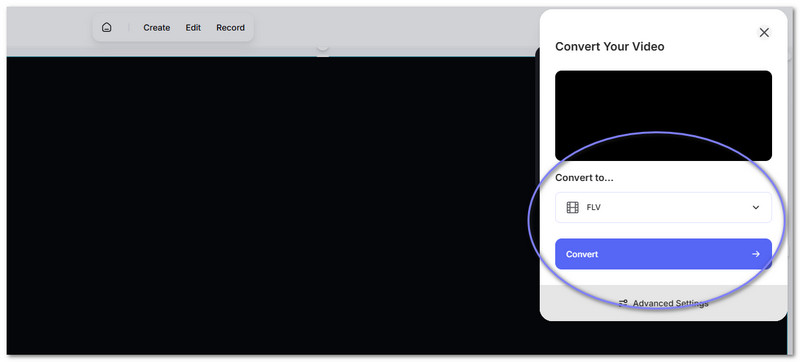
- Prós
- Possui ferramentas de edição de vídeo e áudio.
- Pode exportar em 4K, HD ou tamanhos personalizados.
- Ele permite que você escolha a proporção para mídias sociais.
- Contras
- O upload pode ser lento se sua internet não for rápida.
- O plano gratuito é limitado em qualidade de exportação e recursos.
2. AConvert
Você também pode converter um arquivo SWF para FLV gratuitamente diretamente do seu navegador usando o AConvert. Você não precisa editar seu vídeo se não quiser. Mas se precisar, você pode alterar o formato. proporção do vídeo, taxa de bits ou taxa de quadros antes da conversão. Permite enviar arquivos de até 40 MB e converter até 10 arquivos por vez.
Passo 1Abra seu navegador e acesse o site principal do AConvert - SWF para FLV.
Passo 2Clique no Escolha os arquivos botão para importar seus arquivos SWF.
etapa 3FLV já foi selecionado como o Formato de destino.
Passo 4aperte o Converter agora! para obter seu novo arquivo FLV.
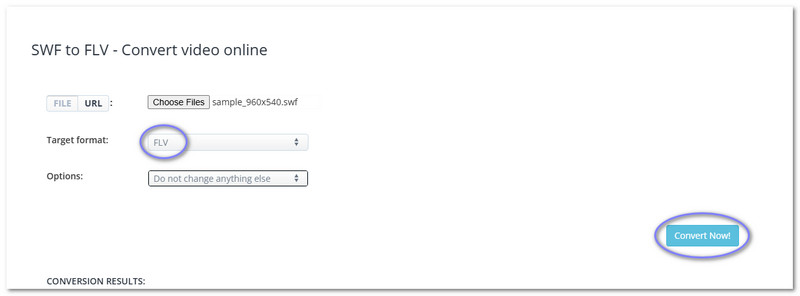
- Prós
- Funciona com muitos formatos de arquivo.
- Não é necessário se inscrever.
- Permite ajustar o tamanho e a qualidade do vídeo.
- Contras
- O tamanho do arquivo é limitado a 40 MB.
- Não suporta edições pesadas nem vídeos grandes.
Esta postagem mostrou a você como converter um arquivo SWF para FLV com três excelentes conversores de vídeo. Você pode escolher iniciar a conversão offline ou online, dependendo das suas necessidades e do que funciona melhor para você.
Se você quer algo fácil de usar, mas que oferece vários recursos, considere AVAide Video ConverterFunciona tanto em Windows quanto em Mac. Suporta conversão em lote. Além disso, conta com ferramentas de edição para refinar e aprimorar seus vídeos.
Sua caixa de ferramentas de vídeo completa que suporta mais de 350 formatos para conversão em qualidade sem perdas.




